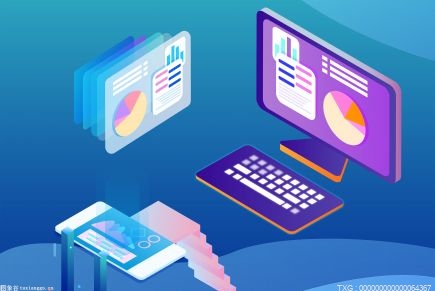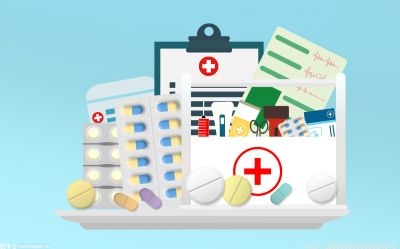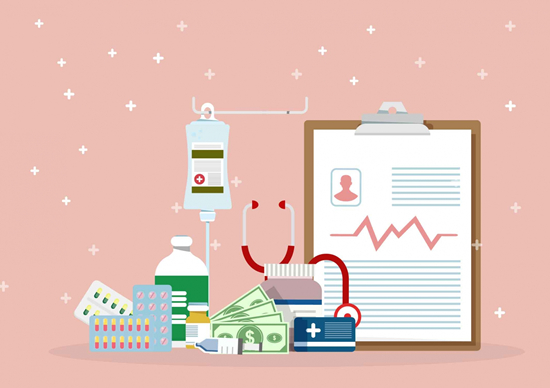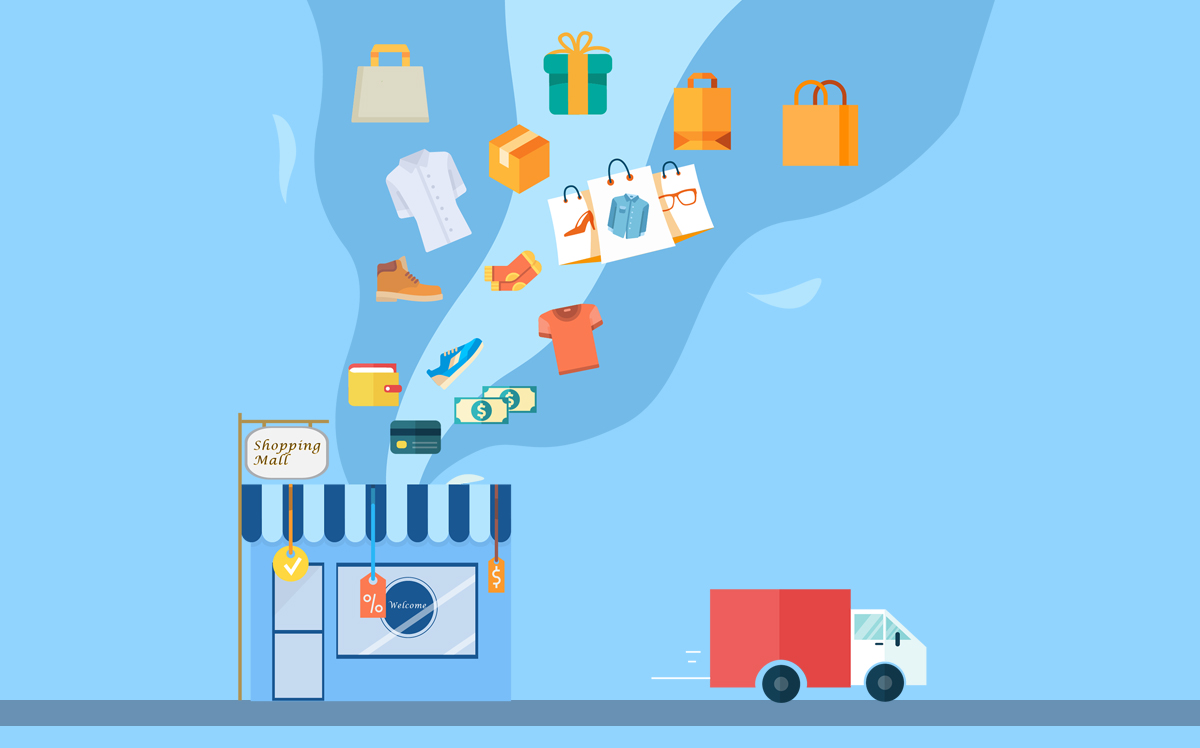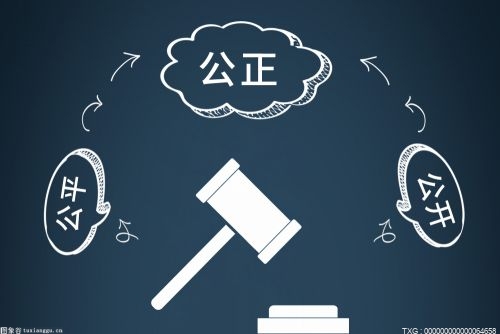win7系统中怎么安装hp1020打印机?
1、右键点击我的电脑,,然后点击“管理”;
2、在弹出界面中,依次点击“设备管理器”——“通用串行总线控制器”,然后右击“USB打印支持”,在出现的下拉菜单中,点击“卸载”,执行卸载操作;
3、点击“设备和打印机”,如果还有1020打印机,则右击选取“删除设备”。将残余信息删除;
4、在“设备和打印机”页面中,随意选取一个打印机,点击图标,点击页面上部的“打印服务器属性”;
5、在弹出的页面中,点击“驱动程序”按钮,选取其中的“HP LaserJet1020”打印机,点击下部的“删除”;
6、拔出打印机USB线插头,重启电脑;
7、双击运行“HP打印机驱动lj1020-HB-pnp-win32-sc.exe”文件(可以再HP官网下载),进行安装,直到系统提示接通USB线时,插上打印机USB插头;
8、完成安装,OK。

hp1020打印机怎么样?
1、外观介绍
hp1020打印机外观方面, 简约 紧凑型的机身设计,主体颜色为白色,两侧搭配深灰色,hp1020打印机的折叠并可延伸的出纸挡板,可以容纳150页纸张。hp1020打印机 的进纸单元,可以容纳150页纸张,上方为特有的单页优先输入进纸单元。hp1020打印机的接口。USB数据接口和电源接口分布在机身两侧。

2、速度测试
hp1020打印机运用了零秒预热技术。从单页输出来看,hp1020打印机的速度控制在10秒左右,在30页的word文档和12页PPT文档连续输出中,没有输出停滞现象。在彩色图像和容量较大的图像的单页输出环节上,hp1020打印机的用时较长,在13秒左右。总体来说,hp1020打印机还是能够达到厂商宣称的速度标准。
3、主观质量测试
在文档质量中文字的整体表现清晰锐利,不过在完全还原的状态下观察后,字体边缘还是能够发现模糊存在。在基准测试中,线条和字体表现不能让人满意,颜色过渡环节表现尚可,对一款低端的黑白激光打印机进行高质量基准测试似乎苛刻,所以从普通文档输出质量角度来说,hp1020打印机表现还是不错的。